连接双显示器可提升工作效率与视觉体验。首先检查电脑的HDMI、DisplayPort或USB-C等视频输出接口,确认显示器输入类型并准备对应线缆,依次将两台显示器连接至电脑。系统识别后,按Win+P选择“扩展”或“复制”模式,进入“设置→系统→显示”调整各屏幕分辨率与缩放比例。接着在显示设置中拖动显示器图标以匹配实际摆放位置,确保鼠标平滑移动,并可设置竖屏旋转。最后通过NVIDIA或AMD显卡控制面板进一步自定义多屏布局、主显示器及色彩配置,优化使用体验。
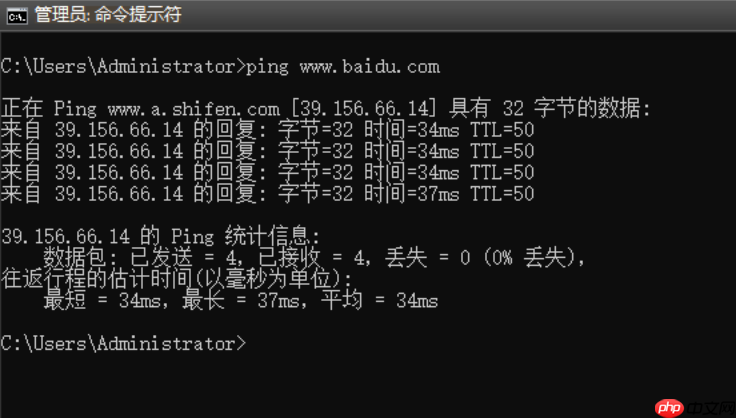
如果您希望提升工作效率或获得更广阔的视觉体验,可以通过连接两个显示器来实现双屏显示。系统识别到多个显示器后,可以扩展桌面或复制画面。以下是完成双屏显示设置的具体操作步骤。
本文运行环境:Dell XPS 15,Windows 11
一、检查硬件接口与连接线
确保电脑具备足够的视频输出接口以支持双显示器连接。不同接口类型对应不同的线缆,正确匹配可保证信号正常传输。
1、查看电脑侧面或背面的视频接口,常见的有HDMI、DisplayPort、USB-C(支持视频输出)和VGA。
2、确认两台显示器的输入接口类型,并准备对应的连接线,例如HDMI线、DisplayPort线或USB-C转HDMI适配器。
3、将第一根线缆一端插入电脑的HDMI接口,另一端接入第一个显示器的HDMI输入口。
4、使用另一根支持视频输出的线缆(如DisplayPort),连接电脑的第二个视频输出口与第二台显示器。
二、启用双显示器并调整模式
操作系统检测到两个显示器后,需手动配置显示模式,以满足扩展或镜像需求。
1、同时按下键盘上的Win + P组合键,调出投影选项菜单。
2、选择所需的显示模式:选择“扩展”可将桌面延伸至第二屏;选择“复制”则在两个屏幕上显示相同内容。
3、打开“设置”应用,进入“系统”→“显示”页面,系统会显示两个显示器的标识。
4、点击每个显示器图标,向下滚动并设置其分辨率与缩放比例,确保画面清晰且适配。
三、调整显示器排列顺序
显示器在系统中的相对位置决定了鼠标移动方向,正确排列可提升操作流畅性。
1、在“显示”设置界面中,拖动显示器图标以模拟实际摆放位置,例如将显示器2置于显示器1右侧。
2、点击“应用”保存布局,测试鼠标是否能从一个屏幕平滑移动到另一个屏幕。
3、若某显示器方向为竖屏,可在设置中将其旋转为“纵向”,系统将自动适配分辨率。
四、使用显卡控制面板管理多屏
独立显卡通常配备专用控制软件,提供更多自定义选项以优化多显示器体验。
1、右键点击桌面空白处,选择“NVIDIA 控制面板”或“AMD Radeon 设置”。
2、在“显示”或“多显示器”选项中,启用“跨越多个显示器的桌面”功能。
3、通过控制面板设置主显示器、调整色彩配置或为特定应用程序指定运行屏幕。






























